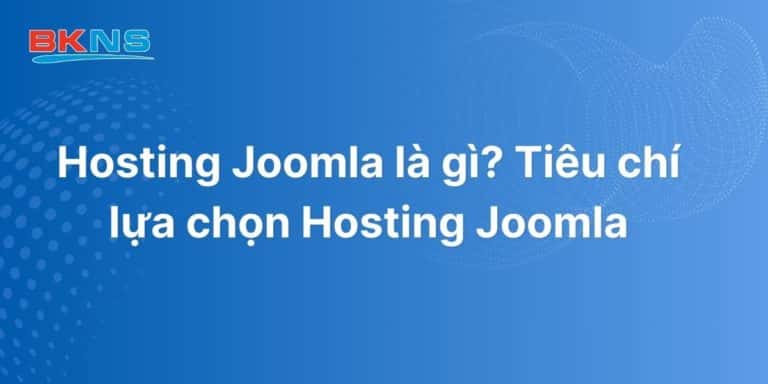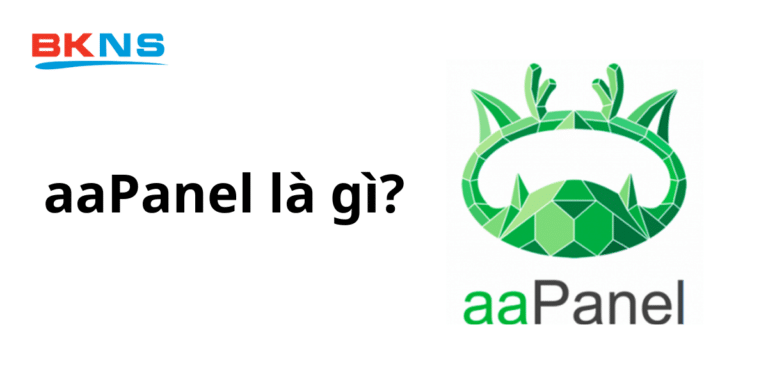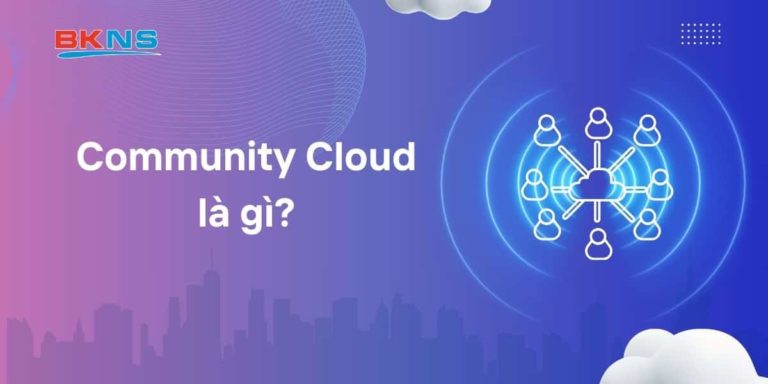Hướng dẫn kiểm tra hosting của website đơn giản nhất
Thịnh Văn Hạnh
30/10/2024
2837 Lượt xem
Chia sẻ bài viết
Hosting là dịch vụ lưu trữ dữ liệu online, được chia nhỏ từ máy chủ với mục đích giảm chi phí. Tuy nhiên, việc kiểm tra thông tin hosting hay các thông số khác thì không phải ai cũng biết. Vậy kiểm tra hosting của website như thế nào? Trong bài viết sau đây, BKNS sẽ giúp bạn biết cách kiểm tra Hosting của website đơn giản nhất.

Tóm Tắt Bài Viết
Hướng dẫn kiểm tra Hosting của website
Cách kiểm tra thông tin Hosting của website bất kỳ
Khi truy cập vào một website bất kỳ, bạn nhận thấy tốc độ truy cập rất nhanh, dù lượng người truy cập lớn nhưng web vẫn chạy mượt, bạn sẽ thắc mắc không biết web này đang thuê Hosting ở đâu? Sau đây là cách kiểm tra thông tin Hosting của một website bạn có thể tham khảo:
Bước 1. Truy cập check-host.net
Bước 2. Nhập thông tin vào website hoặc IP address

Bước 3. Thông tin hosting của website xuất hiện
- Organization/ISP: Nhập tên công ty hosting
- Host name: Nhập Nameserver hoặc IP của hosting
- Country: Hosting được đặt ở quốc gia nào

Cách kiểm tra hosting của website hết hạn
Khoảng 15 đến 30 ngày trước khi hosting hết hạn, nhà cung cấp sẽ gửi email thông báo chi tiết cho người dùng về lịch gia hạn. Người dùng cũng có thể chủ động gọi điện cho nhà cung cấp để biết ngày hết hạn của hosting. Tuy nhiên, người dùng nên biết cách kiểm tra host của 1 trang web bao giờ hết hạn để chủ động gia hạn. Các bước thực hiện khá đơn giản như sau:
Bước 1. Đăng nhập tài khoản quản lý dịch vụ
Bước 2. Khung hội thoại
Bước 3. Tích vào ô Services
Bước 4. Chọn ô My Services
Bước 5. Xuất hiện khung ghi ngày hosting hết hạn/thời gian cần để gia hạn thêm của hosting
Cách kiểm tra dung lượng hosting của website
Bạn rất muốn biết dung lượng và băng thông của gói Hosting mà mình đang sử dụng nhưng chưa biết cách xem như thế nào? Sau đây, BKNS sẽ hướng dẫn bạn cách kiểm tra dung lượng hosting của website thông qua DirectAdmin:
Bước 1. Đăng nhập DirectAdmin để kiểm tra dung lượng hosting của website
Bước 2. Tìm mục Your Account tại góc bên phải màn hình
Bước 3. Các thông tin xuất hiện trong mục Your Account gồm:
-
- Disk Space/Dung lượng: Dữ liệu được lưu tối đa trên hosting.
- Bandwidth/Băng thông: Dữ liệu tối đa được truyền qua hosting trong 1 tháng. Dữ liệu này bao gồm cả Upload và Download nhưng chủ yếu vẫn là Download.
- Email: Số email tối đa có thể sử dụng theo tên miền. Nếu người dùng muốn sử dụng nhiều email tốt nhất nên đăng ký Email Hosting.
- FTP account: Số tài khoản FTP sử dụng.
- Databases: Lượng dữ liệu sử dụng.
- Inodes: Đây là chỉ số được tính bằng tổng số File và Folder > Tìm cột Used và Max để biết đã sử dụng bao nhiêu. Trong đó, cột Used là lượng đã sử dụng và cột Max là lượng tối đa có thể sử dụng.

Tổng kết
Như vậy, BKNS đã chia sẻ với bạn cách kiểm tra Hosting của website. Cách kiểm tra này khá đơn giản và chắc chắn không làm mất nhiều thời gian của bạn. Nếu bạn đã thử nhưng chưa thành công, hãy cho BKNS biết bằng cách để lại comment bên dưới bài viết. Đừng quên truy cập website bkns.vn và facebook để biết thêm những thông tin hữu ích khác nữa nhé.